(2021年5月)Android で歩数が表示されません。
- (2021年5月)Android で歩数が表示されません。
-
【5月25日追記】2021年5月23日にお知らせさせていただきました、歩数が表示されない、取り込めない現象に対応したバージョン 1.2.4(77) をリリースいたしました。
こちらのバージョンは順次 Google Play Store にて公開予定となっております。
公開されましたらアプリのアップデートをしていただきますようお願いいたします。下記 URL をタップいただき、ボタンが「更新」となっている場合はタップしてアップデートをしてください。
(Play Store で自動アップデート設定がオンになっていると既にアップデートされボタンが「更新」にならない場合があります。とほ活アプリのメニュー内最下部のバージョンが 1.2.4(77) になっていれば最新バージョンです。)
https://play.google.com/store/apps/details?id=jp.lg.toyama.city.tohokatsuアップデート後、とほ活起動時に Google Fit との接続を求めるメッセージが表示されましたら、画面に従って「許可する」を選択してください。
また、アップデートいただいても歩数が表示されない場合は、お手数ですが一度下記の方法をお試しください。
※下記の方法を実行したことにより Google アカウントを使用している他のアプリとの連携が解除される場合があります。ご自身の Google サービス利用状況に応じてご判断下さい。
※ご利用の端末や OS バージョンによって画面の表記、表示場所が異なる場合があります。詳しくは端末の説明書をご確認ください。
※下記は Android 10 の場合の画面です。■Google Play開発者サービスのキャッシュを削除する
① 端末本体の「設定」アプリを開く
② 「アプリと通知」をタップする
③ 「○個のアプリをすべて表示」をタップする
④ 「アプリ情報」が表示されるので「Google Play開発者サービス」をタップする
⑤ 「ストレージとキャッシュ」をタップする
⑥ 「容量を管理」をタップする
⑦ 最下部にある「データをすべて消去」をタップする
⑧ 「アプリのデータの削除」メッセージが表示されるので「OK」をタップする
⑨ 「ストレージ」画面に自動的に遷移するので、緑色の「キャッシュを削除」をタップする
⑩ 「キャッシュを削除」が灰色になったか確認
これで Google アカウントを使用しているアプリの設定が解除されます。※この操作のあと Google Fit のデータが0歩と表示される場合がありますが、しばらくするとデータは復活しますのでご安心ください。
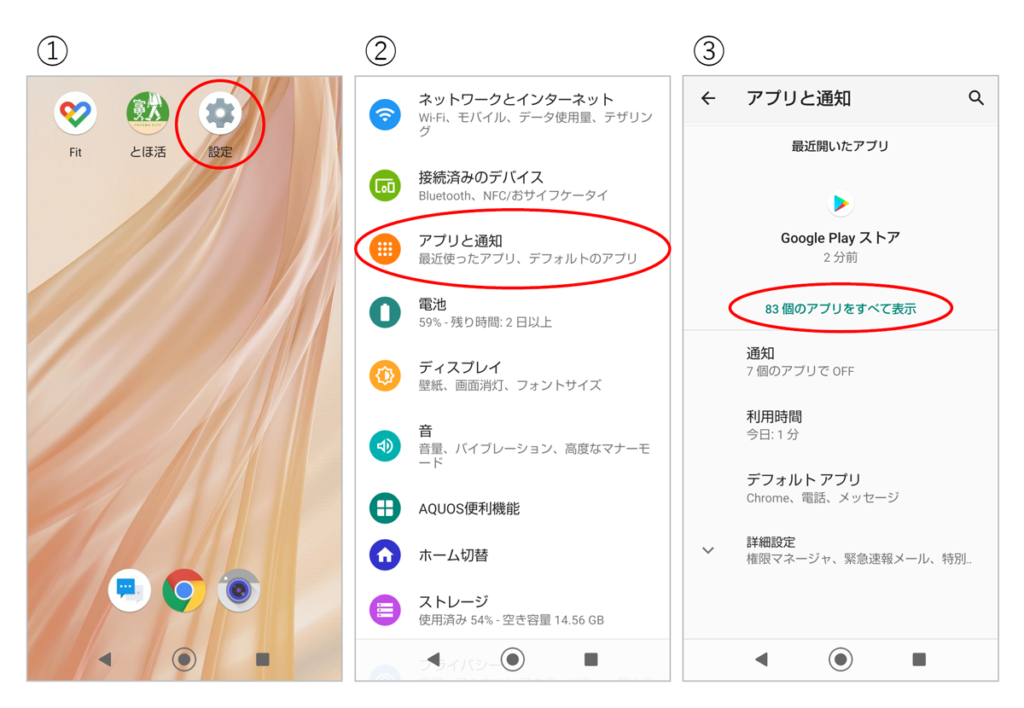
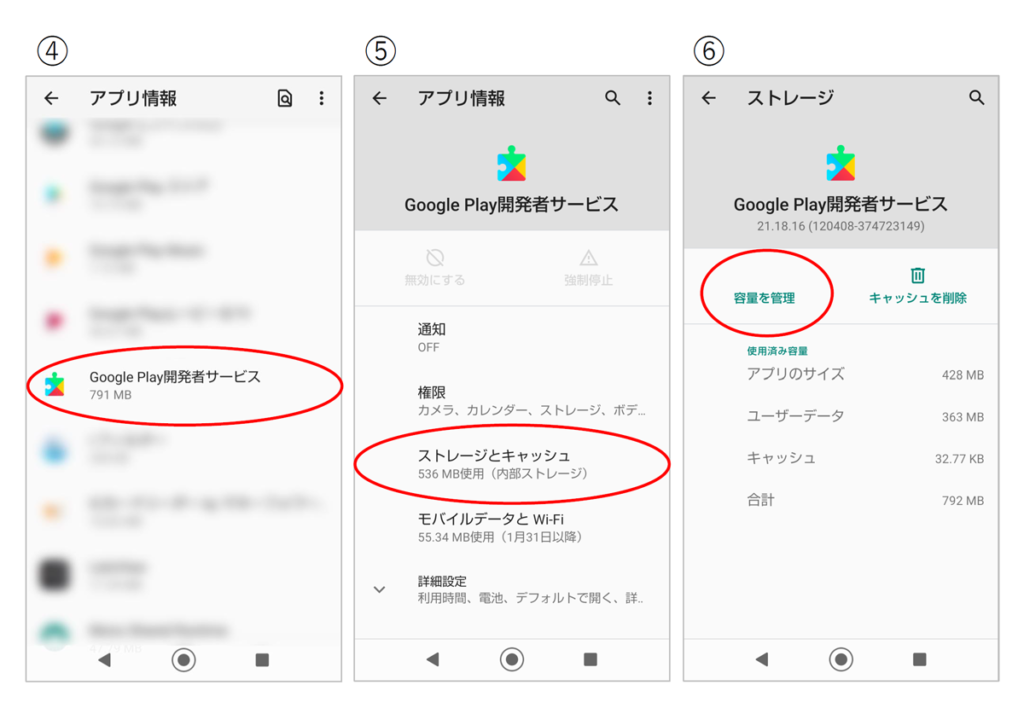
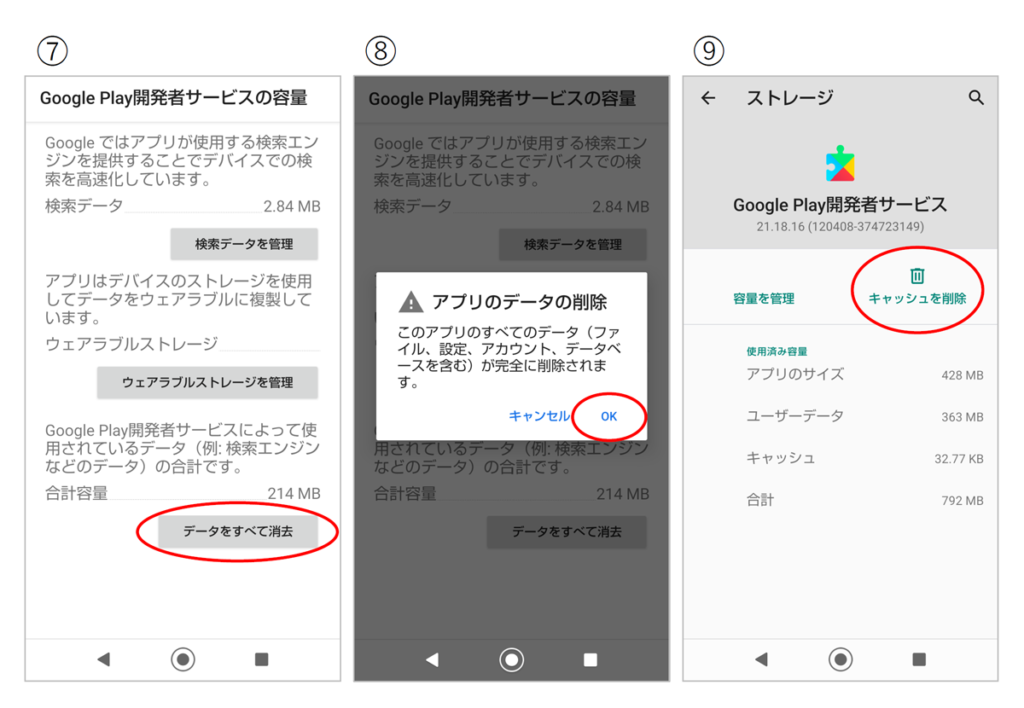
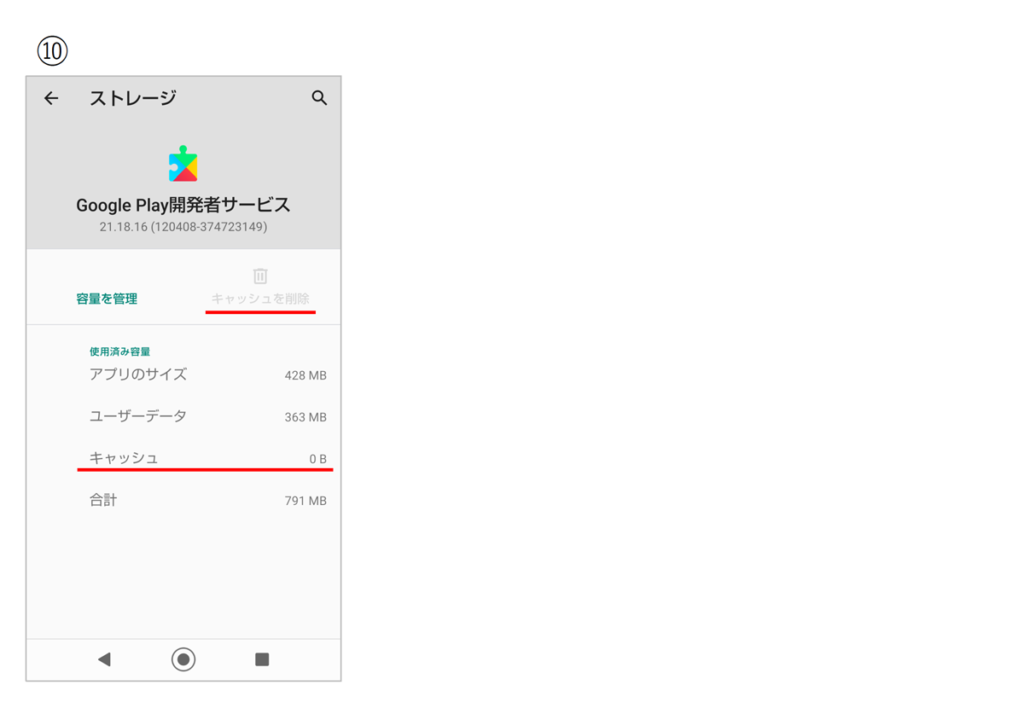
■Google Fit との接続を解除する
⑪ Google Fit を起動し、画面下部に普段使用している Google アカウントの情報が表示されていることを確認し「(お名前)で続行」をタップする
⑫ トップ画面右下の「プロフィール」をタップする
⑬ 右上にある歯車のアイコンをタップする
⑭ Google Fit の設定画面が表示されるので「接続済みのアプリを管理」をタップする
⑮ 「Google Fit のアプリとデバイス」になっていることを確認し、「とほ活」をタップする(もしもとほ活が見当たらない場合は「接続済みのアプリ」直下のアカウント名(メールアドレス)をタップすると別のアカウントに切り替えることが可能です)
⑯ 「接続を解除」をタップする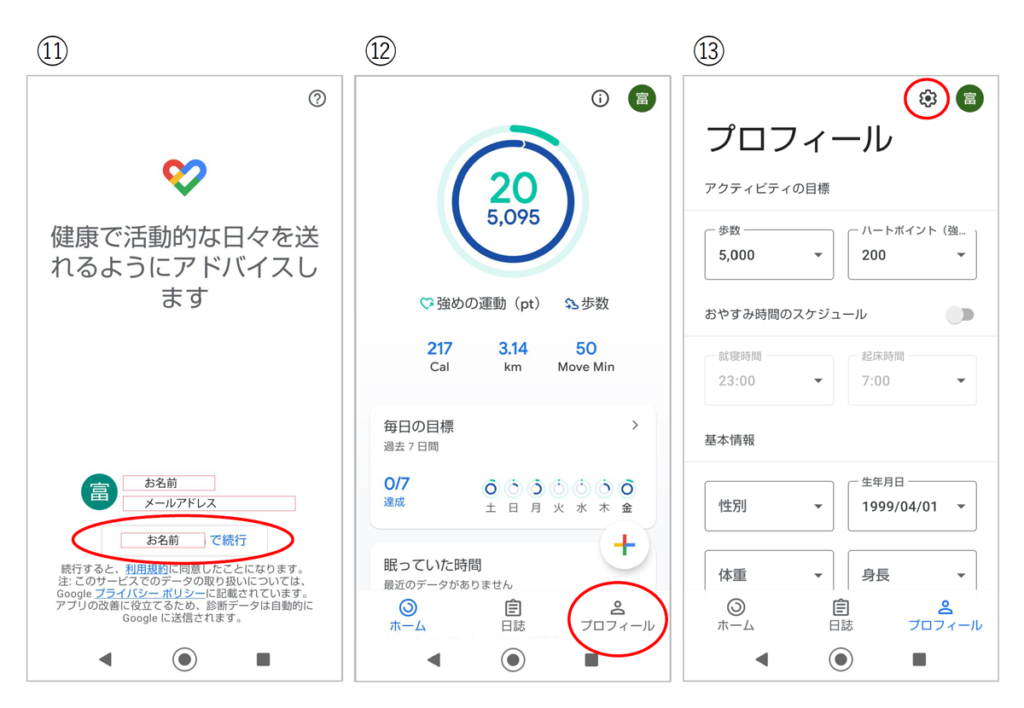
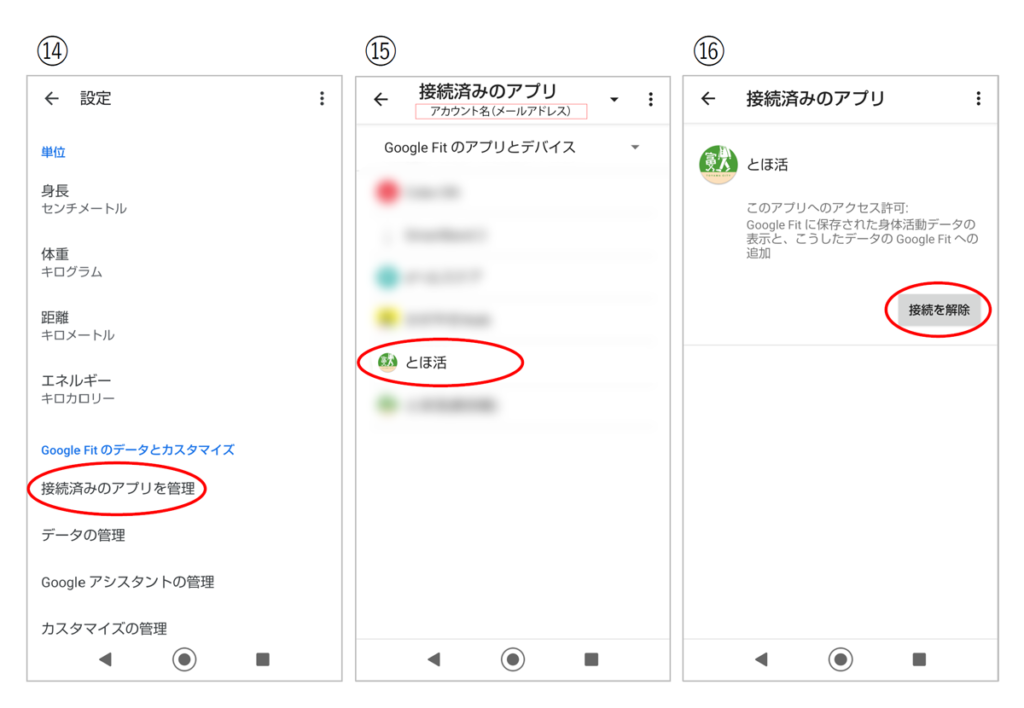
■とほ活と Google Fit を再接続する
⑰ とほ活を起動し、「Google Fit と接続できません」というメッセージが表示されたら「はい」をタップする
⑱ Google Fit で使用している Google アカウント と同一のアカウントを選択する(Google アカウントを複数お持ちの場合、別のアカウントを選択しないようにしてください)
⑲ Google アカウントを選択すると「とほ活への権限の付与」画面が表示されるので「許可」をタップする
⑳ 「選択内容を確認してください」画面が表示されるので、チェックマークがついていることを確認し下へスクロールする
㉑ 「許可」をタップする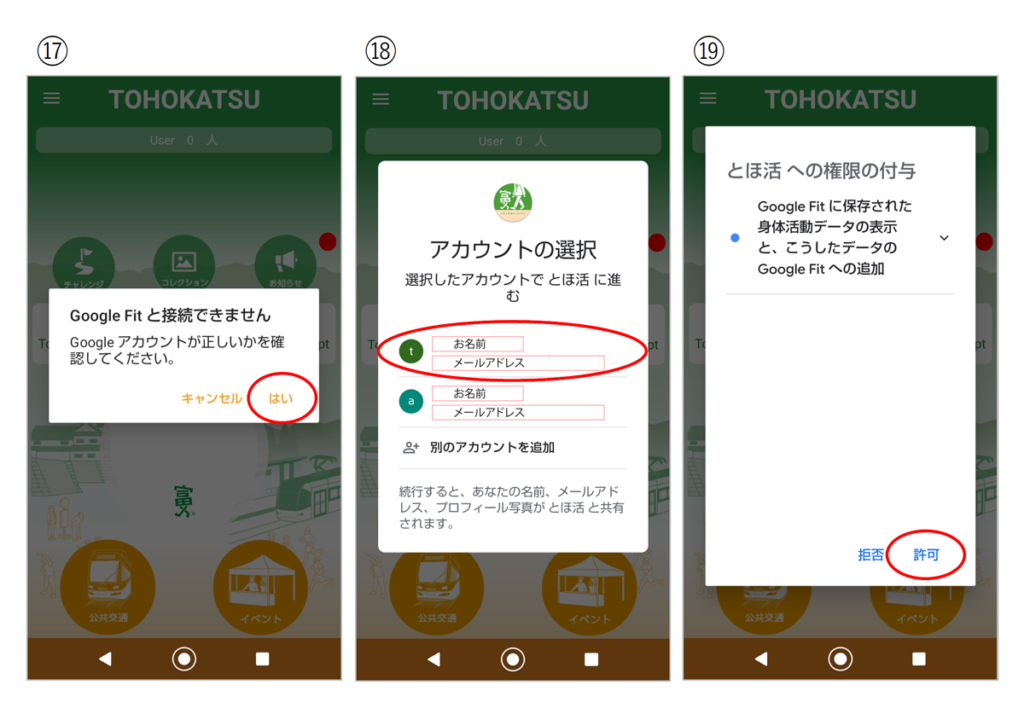
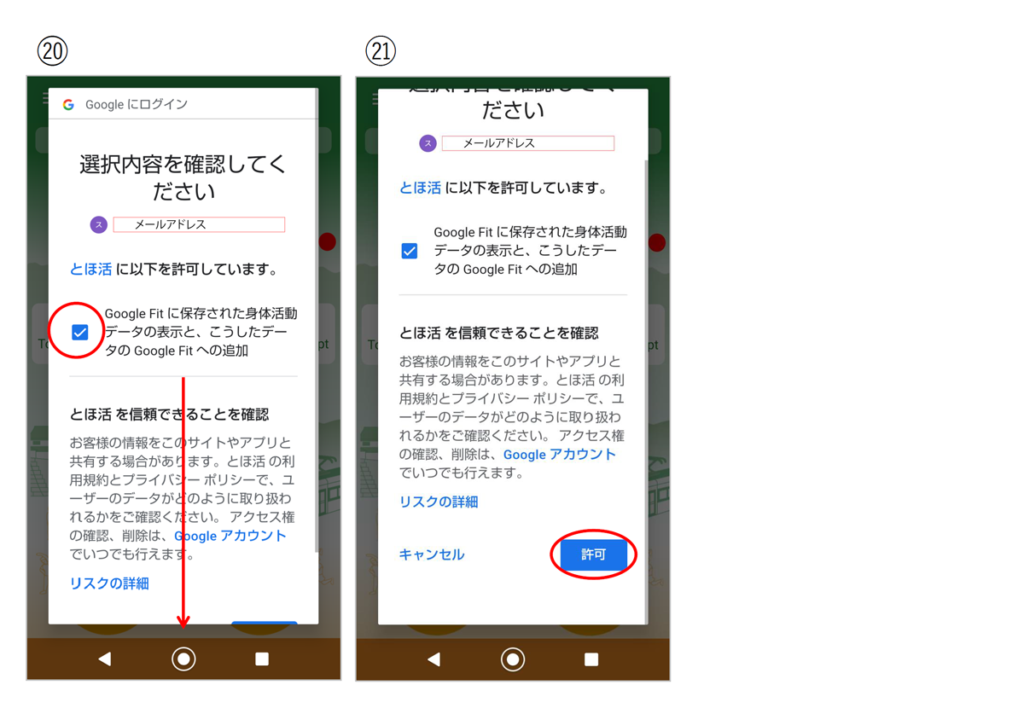
とほ活トップ画面が表示されれば完了です。
歩数、ポイントが加算されない場合は、お手数ですが左上のメニューより、「アプリ情報」→「歩数を取り込む」をタップしたあと、改めて、「ポイント履歴」画面を開いてポイントを更新してください。
「■Google Play開発者サービスのキャッシュを削除する」の操作を行うと Google Fit のデータが0歩と表示される場合がありますが、しばらくするとデータは復活しますのでご安心ください。■歩数取り込み方法
https://tohokatsu.city.toyama.lg.jp/faq/walk20201020-3/#Android■ポイント履歴更新方法
https://tohokatsu.city.toyama.lg.jp/faq/point20201020/万が一、とほ活で歩数が表示されていない場合でも Google Fit で歩数が計測されていれば、後日歩数の取り込みとポイント履歴の更新を行うことで、過去の歩数データの表示、ポイントの付与が行われます。
なお、アプリのアップデート後こちらの方法をお試しいただいても歩数が表示されない場合は、お手数ですがアプリ内の「問い合わせ」よりお問い合わせくださいますようお願いいたします。
2021.05.23